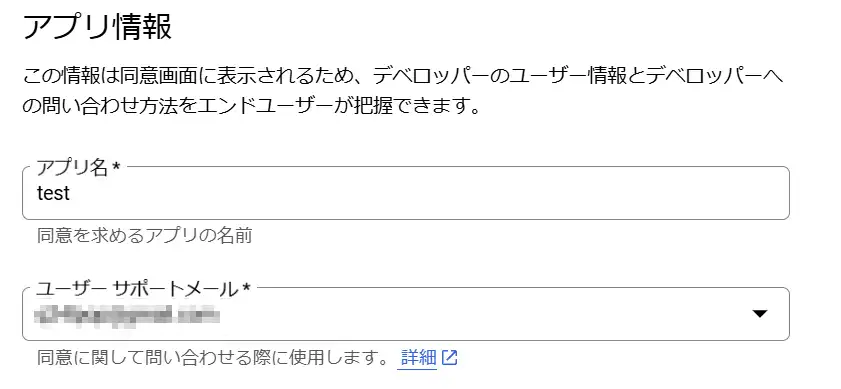はじめに
@supabase/ssrを用いて、SSRでのSupabase認証が出来るようになったため、設定手順を備忘録的に残します。
前提として、Google CloudとSupabaseのプロジェクトは作成済みの想定です。
また、今回利用するパッケージのバージョンは以下の通りとなり、@supabase/ssrは現時点でBataである点にご注意ください。
| パッケージ | バージョン |
|---|---|
| @supabase/ssr | 0.5.2 |
| @supabase/supabase-js | 2.47.10 |
GitHubレポジトリはこちらです!
※この記事は下記スクラップの内容をブログに起こしたものです。
Remixプロジェクトの作成
今回はCloudflare公式のRemix on Cloudflare Workersのテンプレートに導入していきます。

テンプレートを使用してRemixプロジェクトを作成します。
pnpm create cloudflare@latest remix-supabasessr --framework=remix --experimental
テンプレート作成後、必要なパッケージを追加しておきます。
pnpm add @supabase/ssr @supabase/supabase-js
そして、.dev.varsにSupabaseで使用する環境変数を記載します。
Suapabseの環境変数はProject Setting > APIに記載されています。
SUPABASE_URL=https://<project_id>.supabase.co
SUPABASE_ANON_KEY=your_anon_key
Google Cloudの設定
以下リンク先の手順をなぞる形になるため、本記事では変更部分だけピックアップします。
OAuth同意画面の設定
まずはOAuth同意画面を作成します。
OAuth同意画面にアクセスし、UserTypeを外部とし、「作成」ボタンをクリックします。
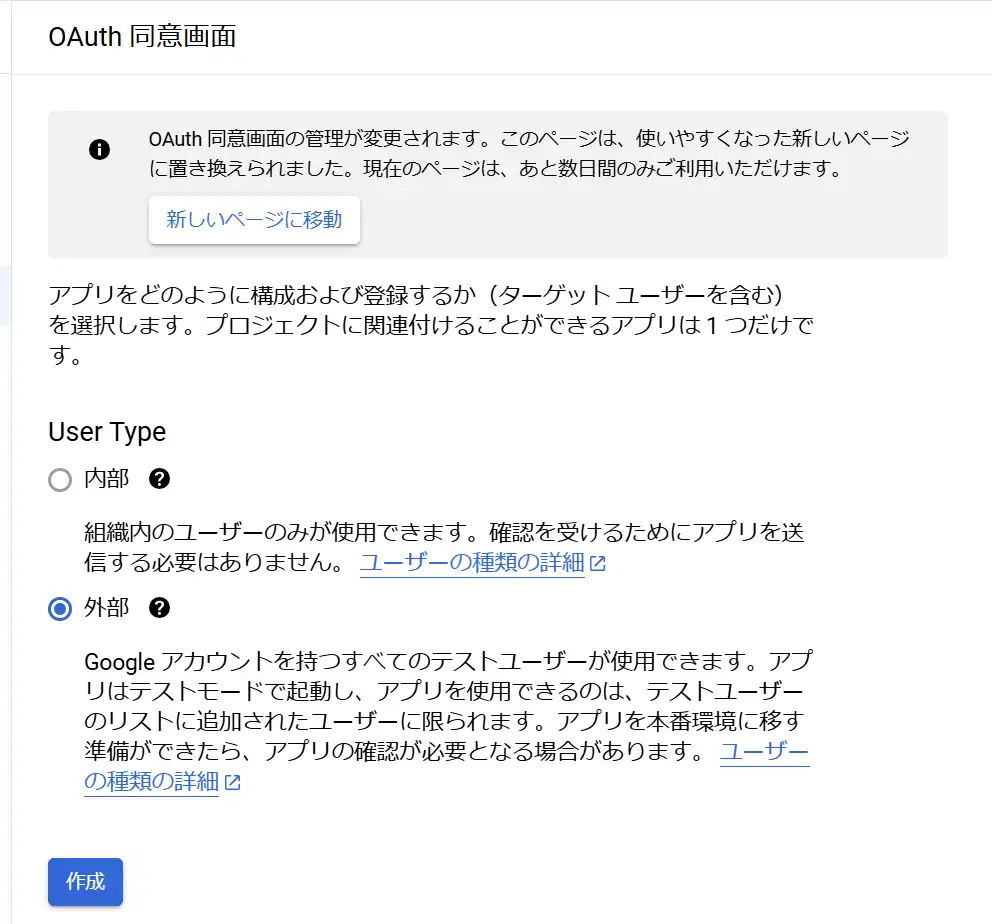
認証済みドメインは環境変数に設定したSUPABASE_URLのドメイン部分だけを入力します。
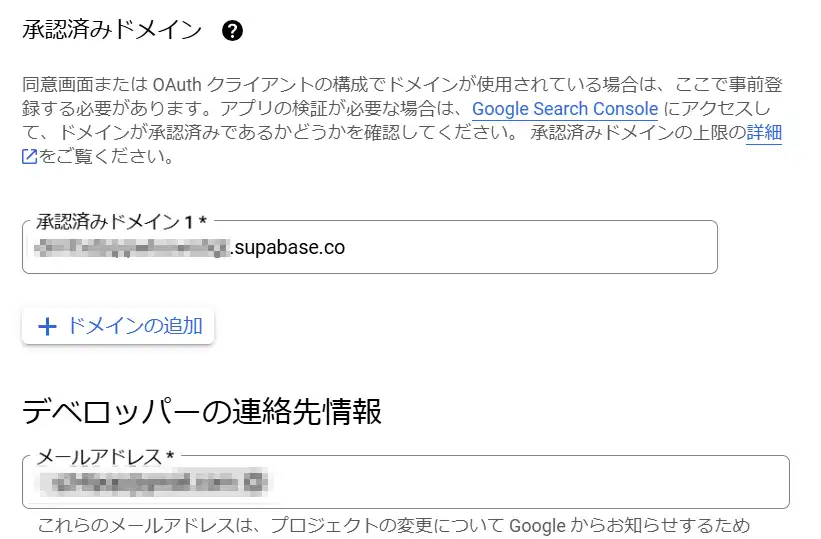
次の画面では「スコープの追加または削除」ボタンをクリックして画像の通り追加します。
下記を設定した後は全てデフォルトのままボタンポチポチでOKです。
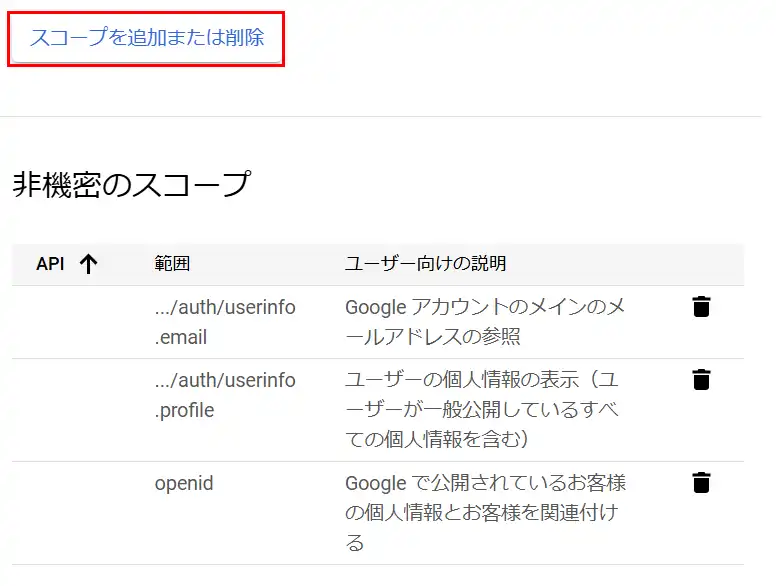
OAuthクライアントIDの作成
次にOAuthクライアントIDを作成します。
認証情報画面から、「認証情報を作成」「OAuthクライアントID」の順にクリックします。
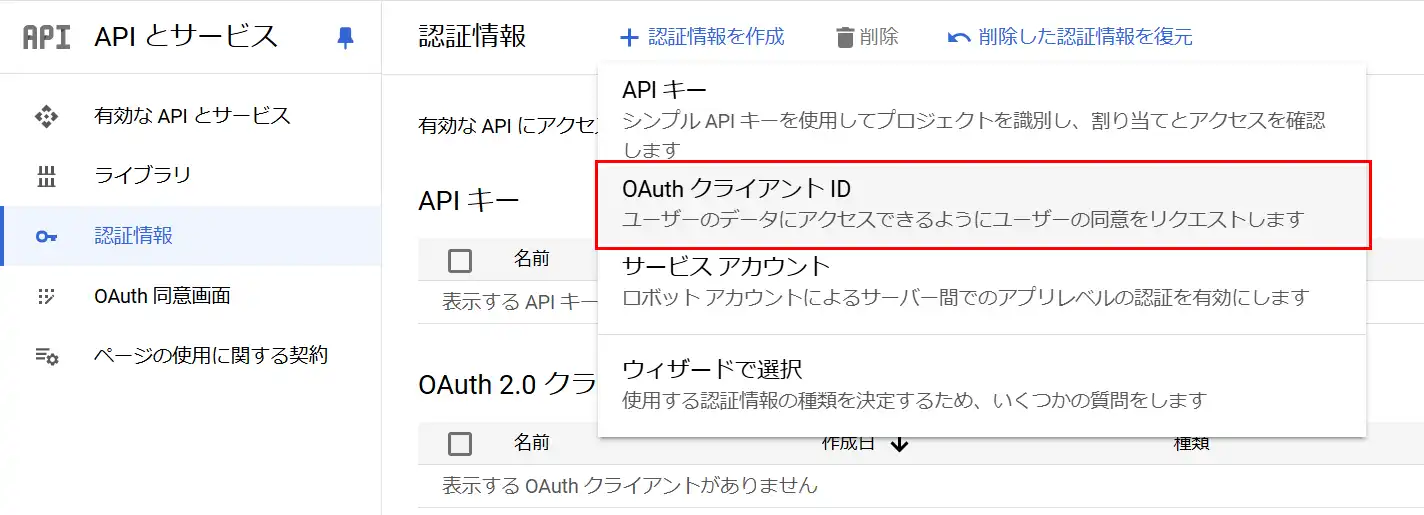
OAuthクライアントIDの作成で、下記画像のとおり設定します。
URIはRemixの設定に応じて変更してください。
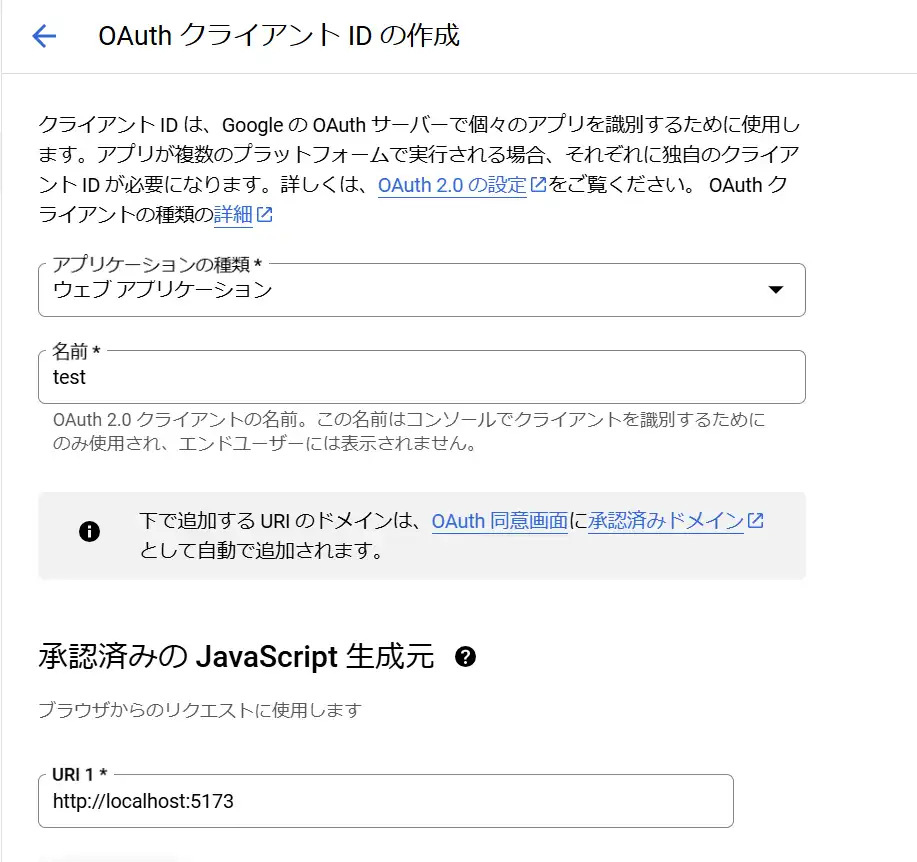
最後に承認済みリダイレクトですが、Supabaseから取得した値を入力します。
記載場所は「Authentication」>「Auth Providers」>「Google」の中にある「Callback URL (for OAuth)」に記載されています。

クライアントID作成が完了すると「クライアントID」と「クライアントシークレット」が発行されます。
これをSupabaseに設定していきます。
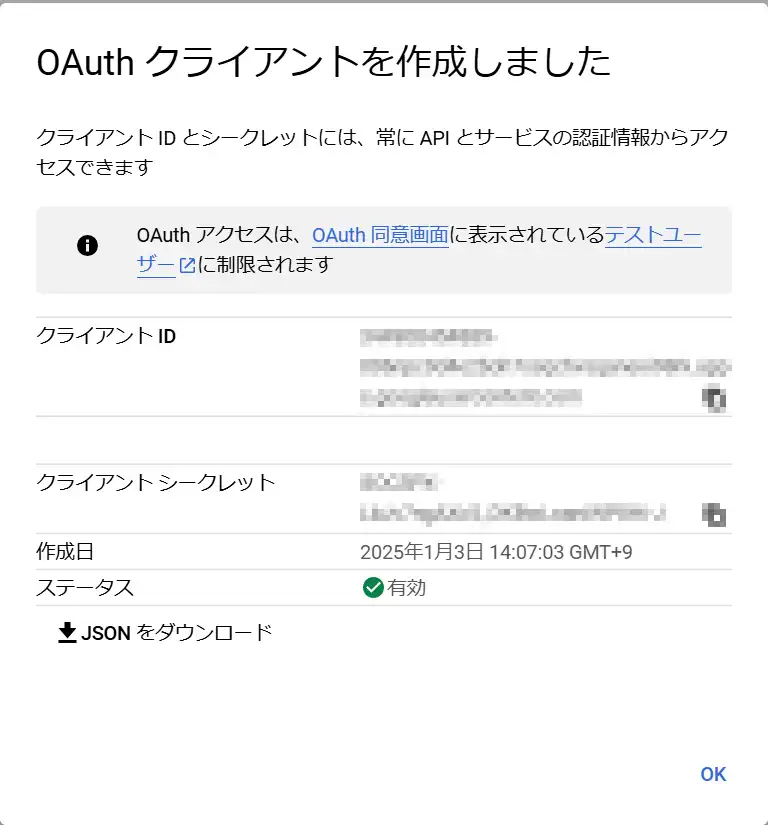
Supabaseの設定
Supabaseダッシュボードから「Authentication」>「Auth Providers」>「Google」を開き、クライアントIDとクライアントシークレットを設定します。
「Save」ボタンクリック後、GoogleがEnableとなっていれば設定完了です。

RemixでGoogle認証をする
認証処理の作成
まずは、RemixでSupabaseを利用するためのSupabase Clientを作成します。
こちらは、ほぼSupabaseドキュメントの例をそのまま使っています。
export function createSupabaseServerClient(request: Request, c:AppLoadContext) {
const headers = new Headers();
const client = createServerClient(
c.cloudflare.env.SUPABASE_URL,
c.cloudflare.env.SUPABASE_ANON_KEY,
{
cookies: {
getAll() {
return parseCookieHeader(request.headers.get("Cookie") ?? "");
},
setAll(cookiesToSet) {
for (const cookie of cookiesToSet) {
const { name, value, options } = cookie;
headers.append(
"Set-Cookie",
serializeCookieHeader(name, value, options),
);
}
},
},
cookieOptions: {
httpOnly: true,
secure: true,
},
});
return {
client,
headers,
};
}
次にSupabase Clientを使用したログインやログアウトを実装します。
supabase/supabase.server.tsを作成し、以下のとおり記載します。
注意点としてsuccessRedirectPathは後述するコールバック先に合わせておく必要があります。
export const signInWithGoogle = async (
request: Request,
c: AppLoadContext,
successRedirectPath: string = "/",
) => {
const supabase = createSupabaseServerClient(request, c);
const { error } = await supabase.client.auth.signOut();
return {
ok: !error ? true : false,
data: { url: successRedirectPath },
error: error ? error.message : "",
headers: supabase.headers,
};
};
export const getUser = async (
request: Request,
c: AppLoadContext,
) => {
const supabase = createSupabaseServerClient(request, c);
const {
data: { session },
} = await supabase.client.auth.getSession();
return session?.user ?? null;
};
export const isUserLoggedIn = async (
request: Request,
c: AppLoadContext,
) => {
const supabase = createSupabaseServerClient(request, c);
const {
data: { user },
} = await supabase.client.auth.getUser();
return !!user;
};
ログイン画面の作成
routes/login.tsxを作成し、以下のとおり記載します。
Loaderでは、isUserLoggedInでログイン済みか否かを判定し、ログイン済みであれば/userページにリダイレクトしています。
「Sign In」ボタンを押下すると実行されるactionではsignInWithGoogleでログインし、コールバック先へリダイレクトしています。
export const loader = async ({ request, context }: LoaderFunctionArgs) => {
if (await isUserLoggedIn(request, context)) {
return redirect("/user");
}
return null;
};
export const action = async ({ request, context }: ActionFunctionArgs) => {
const data = await signInWithGoogle(request, context);
const parsedData = data;
return redirect(parsedData.data.url!, { headers: data.headers });
};
export default function SignIn() {
return (
<div>
<Form method="post">
<button type="submit">Sign In</button>
</Form>
</div>
);
}
コールバック処理の作成
次にコールバック先のページを作成します。
ここではroutes/auth.callback.tsxを作成し、以下のとおり記載します。
export async function loader({ request, context }: LoaderFunctionArgs) {
const requestUrl = new URL(request.url);
const code = requestUrl.searchParams.get("code");
const next = requestUrl.searchParams.get("next") ?? "/user";
const { client, headers } = createSupabaseServerClient(request, context);
if (code) {
const { error } = await client.auth.exchangeCodeForSession(code);
if (!error) {
return redirect(next, { headers });
}
}
// return the user to an error page with instructions
return redirect("/error", { headers });
}
codeをセッションに変換(Cookieに保存)しており、ソースコードはSupabaseドキュメントを参考にしています。
ユーザページの作成
ログイン先のユーザページroutes/user.tsxを作成します。
Loaderではユーザ情報を取得しつつ、Actionではログアウトを実装しています。
export const loader = async ({ request, context }: LoaderFunctionArgs) => {
// ユーザ情報を取得する
const user = await getUser(request, context);
return { user };
};
export const action = async ({ request, context }: ActionFunctionArgs) => {
const data = await signOut(request, context);
return redirect(data.data.url, { headers: data.headers });
};
export default function SignIn() {
// Loaderからユーザ情報を受け取り、ログイン状態を分岐
const data = useLoaderData<typeof loader>();
return (
<div>
{ data.user ?
<div>
<h1>ログイン済みです!</h1>
<h2>ログアウトボタン</h2>
<Form method="post">
<button type="submit">Sign Out</button>
</Form>
</div>
: <h1>未ログインです。。</h1>
}
</div>
);
}
あとがき
@supabase/ssrとRemixを用いたGoogle認証は以上です。
簡単ですが、redirect時はheadersを付与する必要がある点に注意で、私は半日はまりました。
また、ZennスクラップでRemixからHonoにJWTを投げてユーザ情報を取得する等行っているので、もしよければご参照ください。